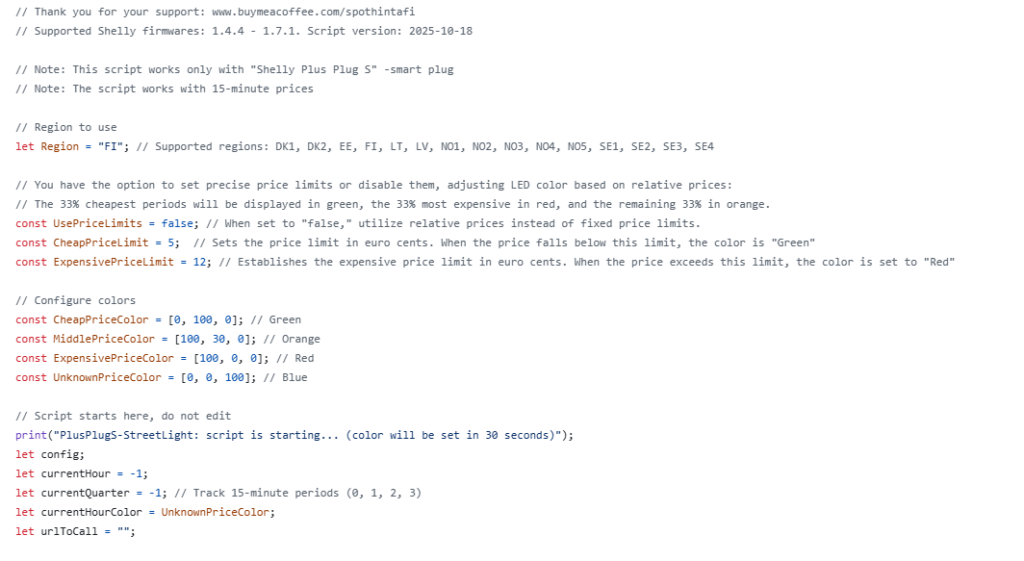Mitä ”liikennevalo”-skripti tekee?
Shelly Plus Plug S-älyrele on hintaisekseen melkoisen fiksu älypistorasia. Sillä tehdä ajastuksia ja erilaisia ohjauksia sisäänrakennetusti. Mutta laitteessa on myös mielenkiintoinen mahdollisuus kirjoittaa pieniä valmiita ohjelmistoja eli skriptejä, mitkä lisäävät laitteen älyä.
Tässä kirjoituksessa on tarkoitus esitellä, miten voit vaihtaa laitteen LED-valorenkaan väriä pörssisähkön hinnan mukaisesti. Tätä varten Spot-hinta.fi palvelun alle on toteutettu pieni skripti, joka toteuttaa tuon. Skriptin käyttö on ilmaista, eikä käyttäjän tarvitse rekisteröityä mihinkään.
Voit määritellä skriptiin helposti hintarajat, jolloin LED valo on VIHREÄ, KELTAINEN tai PUNAINEN. Eli aina ohikulkiessasi, näet suoraan pistorasiasta, että minkä hintaista sähkö suurinpiirtein on.
Laite on halpa pelkästään tähänkin käyttöön, mutta toisaalta itse pistorasialla voit tehdä myös esimeriksi lämpöpatterin ohjausta pörssisähkön mukaisesti. Tähän kuitenkin tarvitaan toinen Spot-hinta.fi skripti. Lue muista skripteistä lisää täältä: https://spot-hinta.fi/shelly-skriptien-esittely/
Ole tarkkana ostaessasi laitetta
Shelly Plus Plug S -rele näyttää tältä (kuva alla). Kannattaa huomioida, että myynnissä on joissakin paikoissa edelleen vanhaa Shelly Plug S -laitetta (siis ilman plussaa). Tätä vanhaa versiota ei missään nimessä kannata ostaa. Yksinkertaisesti uudempi versio on kaikinpuolin parempi ja lisäksi uudessa versiossa on skripti-tuki, mikä mahdollistaa tämän liikennevalo-ohjauksenkin.

”Liikennevalo”-skriptin asennus
Skripti asennetaan käyttämällä Shelly Plus Plug S -laitteen omaa käyttöliittymää, joka avataan IP-osoitteella (yleensä 192.168.1.xxx), mikä löytyy esimerkiksi Shellyn mobiilisovelluksen kautta. Suositus on käyttää tietokonetta ja sen selainta skriptien asentamiseen, eikä kännykkää.
Shellyn käyttöliittymässä on kohta ”Scripts” ja voit kopioida sinne skriptin suoraan GitHubista:
https://github.com/Spot-hinta-fi/Shelly/blob/main/Scripts/Extras/Shelly-PlusPlugS-StreetLight.js
Skriptin parametrointi
Kun skripti on asennettu laitteesen, ei sinne tarvitse tehdä kuin pari asetusta. Eli asetat hintarajan, jolloin valo on vihreä ja hintarajan jolloin valo on punainen. Tuon jälkeen painetaan vain ”Save” ja ”Start”. Hintarajojen väliin jäävä hinta-alue on keltaisen värin aikaa.
Jos asetetat parametrin ”UsePriceLimits” arvoksi ”False”, ei hintarajoja käytetä, vaan automaattisesti päivän 33% halvinta varttia näytetään vihreällä ja 33% keskimmäistä varttia keltaisella ja kalleimmat vartit punaisella.
Ensimmäinen väriohjaus tapahtuu puolen minuutin sisällä käynnistyksestä, eli odottele rauhassa. Skriptin alku näyttää tältä.